win7运行msconfig找不到文件怎么办 win7电脑运行找不到msconfig处理方法
更新时间:2024-06-07 10:04:52作者:run
在使用win7操作系统时,有时我们可能会遇到无法通过msconfig命令来进行系统配置的情况,或者发现msconfig命令竟然不见了,这些问题可能会给我们的电脑使用带来一些困扰,对此win7运行msconfig找不到文件怎么办呢?接下来,我们将探讨win7电脑运行找不到msconfig处理方法。
win7 msconfig命令不起作用怎么办:
1、按住【windows+R】打开【运行】,接着在界面中输入【regedit】,再点击【确定】。
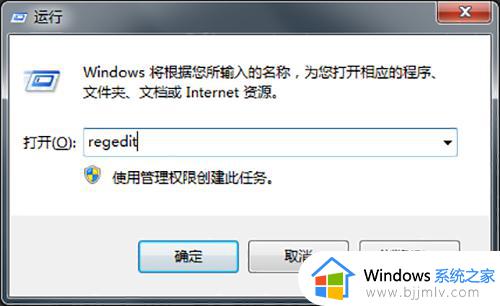
2、接着按住下方的路径展开:【HKEY_LOCAL_MACHINE\SOFTWarE\Microsoft\Windows\CurrentVersion\App Paths】,然后选择【App Paths】鼠标右击,再选择【新建】,在二级菜单中选择【项】,名称设置成【MSConfig】。
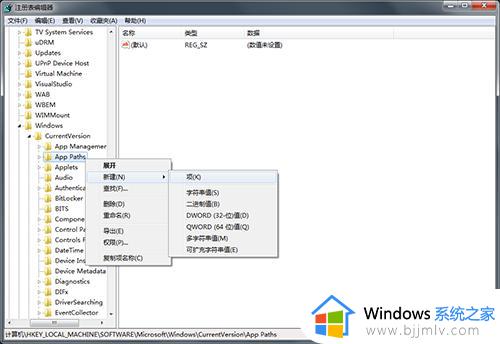
3、然后在打开MSConfig,在选择右侧界面中的【默认】选项双击,在【编辑字符串】界面的【默认数值】中输入【C:\Windows\PCHealth\HelpCtr\Binaries\MSConfig.exe】,最后点击【确定】即可。
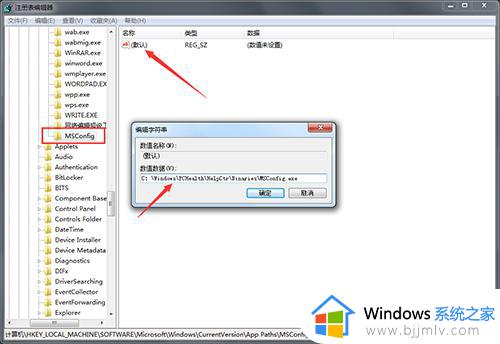
以上就是win7电脑运行找不到msconfig处理方法的全部内容,如果您还不清楚,可以参考小编的步骤进行操作,希望这对您有所帮助。
win7运行msconfig找不到文件怎么办 win7电脑运行找不到msconfig处理方法相关教程
- win7没有运行窗口怎么办 win7找不到运行窗口解决方法
- windows7游戏不能运行怎么办 windows7系统不能运行游戏处理方法
- win7原神无法运行怎么办 win7运行不了原神玩不了如何解决
- 红警在win7无法运行怎么办 win7运行不了红警如何解决
- win7找不到共享电脑怎么办 win7共享电脑搜索不到如何处理
- win7找不到wifi连接怎么办 win7找不到无线连接如何处理
- win7缺少netframework运行环境怎么办 win7电脑没有net framework处理方法
- 笔记本电脑win7找不到wifi网络怎么办 win7笔记本电脑找不到wifi网络处理方法
- win7怎么释放运行内存 win7电脑如何清理运行内存
- win7无法运行exe程序怎么回事 win7运行不了exe程序如何解决
- win7系统如何设置开机问候语 win7电脑怎么设置开机问候语
- windows 7怎么升级为windows 11 win7如何升级到windows11系统
- 惠普电脑win10改win7 bios设置方法 hp电脑win10改win7怎么设置bios
- 惠普打印机win7驱动安装教程 win7惠普打印机驱动怎么安装
- 华为手机投屏到电脑win7的方法 华为手机怎么投屏到win7系统电脑上
- win7如何设置每天定时关机 win7设置每天定时关机命令方法
win7系统教程推荐
- 1 windows 7怎么升级为windows 11 win7如何升级到windows11系统
- 2 华为手机投屏到电脑win7的方法 华为手机怎么投屏到win7系统电脑上
- 3 win7如何更改文件类型 win7怎样更改文件类型
- 4 红色警戒win7黑屏怎么解决 win7红警进去黑屏的解决办法
- 5 win7如何查看剪贴板全部记录 win7怎么看剪贴板历史记录
- 6 win7开机蓝屏0x0000005a怎么办 win7蓝屏0x000000a5的解决方法
- 7 win7 msvcr110.dll丢失的解决方法 win7 msvcr110.dll丢失怎样修复
- 8 0x000003e3解决共享打印机win7的步骤 win7打印机共享错误0x000003e如何解决
- 9 win7没网如何安装网卡驱动 win7没有网络怎么安装网卡驱动
- 10 电脑怎么设置自动保存文件win7 win7电脑设置自动保存文档的方法
win7系统推荐
- 1 雨林木风ghost win7 64位优化稳定版下载v2024.07
- 2 惠普笔记本ghost win7 64位最新纯净版下载v2024.07
- 3 深度技术ghost win7 32位稳定精简版下载v2024.07
- 4 深度技术ghost win7 64位装机纯净版下载v2024.07
- 5 电脑公司ghost win7 64位中文专业版下载v2024.07
- 6 大地系统ghost win7 32位全新快速安装版下载v2024.07
- 7 电脑公司ghost win7 64位全新旗舰版下载v2024.07
- 8 雨林木风ghost win7 64位官网专业版下载v2024.06
- 9 深度技术ghost win7 32位万能纯净版下载v2024.06
- 10 联想笔记本ghost win7 32位永久免激活版下载v2024.06